Atenção! Este conteúdo é válido para contas pessoais no Clipchamp. Experimente este link se você procura informações sobre o Clipchamp para contas corporativas.
Nesta página

Esteja você criando vídeos passo a passo, destaques de comparação ou conteúdo gerado pelo usuário, destaque sua mensagem, os pontos-chave e conecte-se com seu público com os recursos exclusivos de vozes sobrepostas de IA.
Não perca tempo e dinheiro gravando sua própria voz ou contratando talentos.Nossa tecnologia inteligente de IA permite que você crie sem esforço a sua própria voz sobreposta realista gratuitamente em apenas alguns minutos. Tudo o que você precisa fazer é digitar seu roteiro, selecionar dentre uma ampla variedade de idiomas, vozes, emoções e tons e adicioná-los à linha do tempo de edição. É simples, apenas três etapas!
Continue lendo para explorar como você pode melhorar os vídeos de demonstração com o recurso gratuito de voz sobreposta de IA no Clipchamp.
Como criar um script de voz sobreposta para um vídeo de demonstração de produto
Antes de gerar sua voz sobreposta com IA, é importante planejar um roteiro claro e envolvente para que você possa comunicar com facilidade os recursos, valores e benefícios do seu produto. Vamos dar uma olhada em algumas etapas principais para criar boas vozes sobrepostas para demonstração de produtos.
Identifique quem é seu público-alvo e seus pontos fracos.
Determine o objetivo da demonstração do seu produto e quais problemas você está resolvendo.
Identifique os principais recursos e benefícios do seu produto que você gostaria de apresentar.
Incentive os espectadores a comprar usando frases de chamariz fortes, como links de sites, botões, identificadores de mídia social ou códigos de desconto.
Certifique-se de que o script corresponda à plataforma da mídia social pretendida, como um tom casual para o TikTok ou uma explicação mais detalhada para o YouTube.
Se estiver procurando inspiração, você também pode tentar criar scripts de sobreposição de voz com ferramentas de IA úteis, como o ChatGPT.
Como criar uma voz sobreposta de IA gratuita para vídeos de demonstração de produtos
Etapa 1. Importar vídeos ou selecionar filmagens de estoque
Para importar seus próprios vídeos, fotos e áudios, clique no botão Importar mídia na guia Sua mídia da barra de ferramentas para procurar pelos arquivos do seu computador ou conecte o OneDrive.

Você também pode usar as multimídias de estoque gratuitas, como videoclipes, telas de fundo para vídeos e banco de músicas. Clique na guia biblioteca de conteúdo localizada na barra de ferramentas e clique na seta suspensa de recursos visuais e, em seguida, em vídeos. Navegue pelas diferentes categorias de estoque usando a barra de pesquisa também.

Arraste e solte seu vídeo de demonstração de produto na linha do tempo.
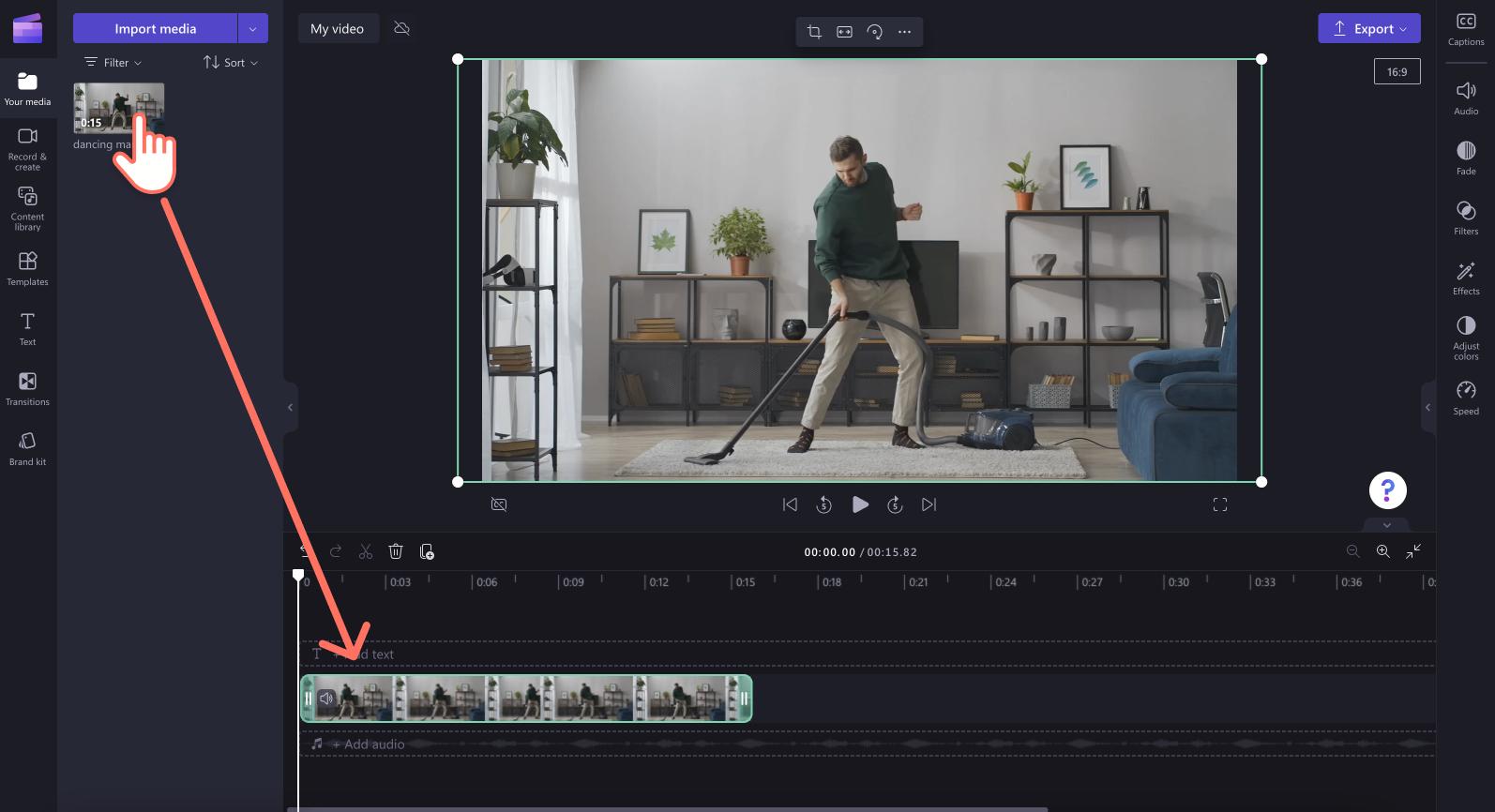
Etapa 2. Crie uma voz sobreposta com IA
Clique na guia Gravar e criar e clique na opção de conversão de texto em fala.
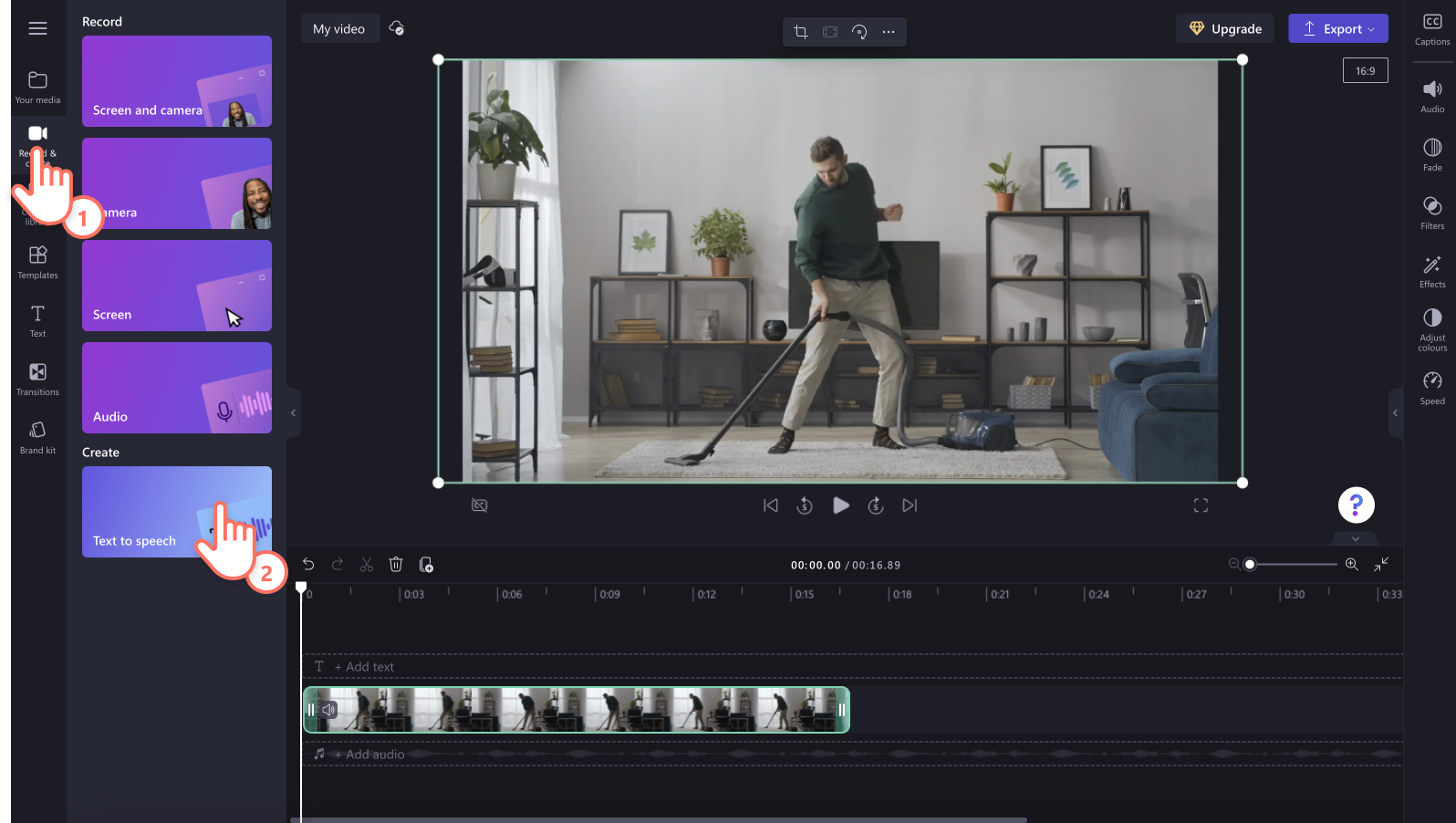
A guia Conversão de texto em fala aparecerá no painel de propriedades.

Em seguida, clique na seta suspensa para selecionar um dos vários idiomas, incluindo japonês, espanhol, italiano, grego, hindi, francês e muitos outros. Clique no idioma desejado para selecioná-lo.
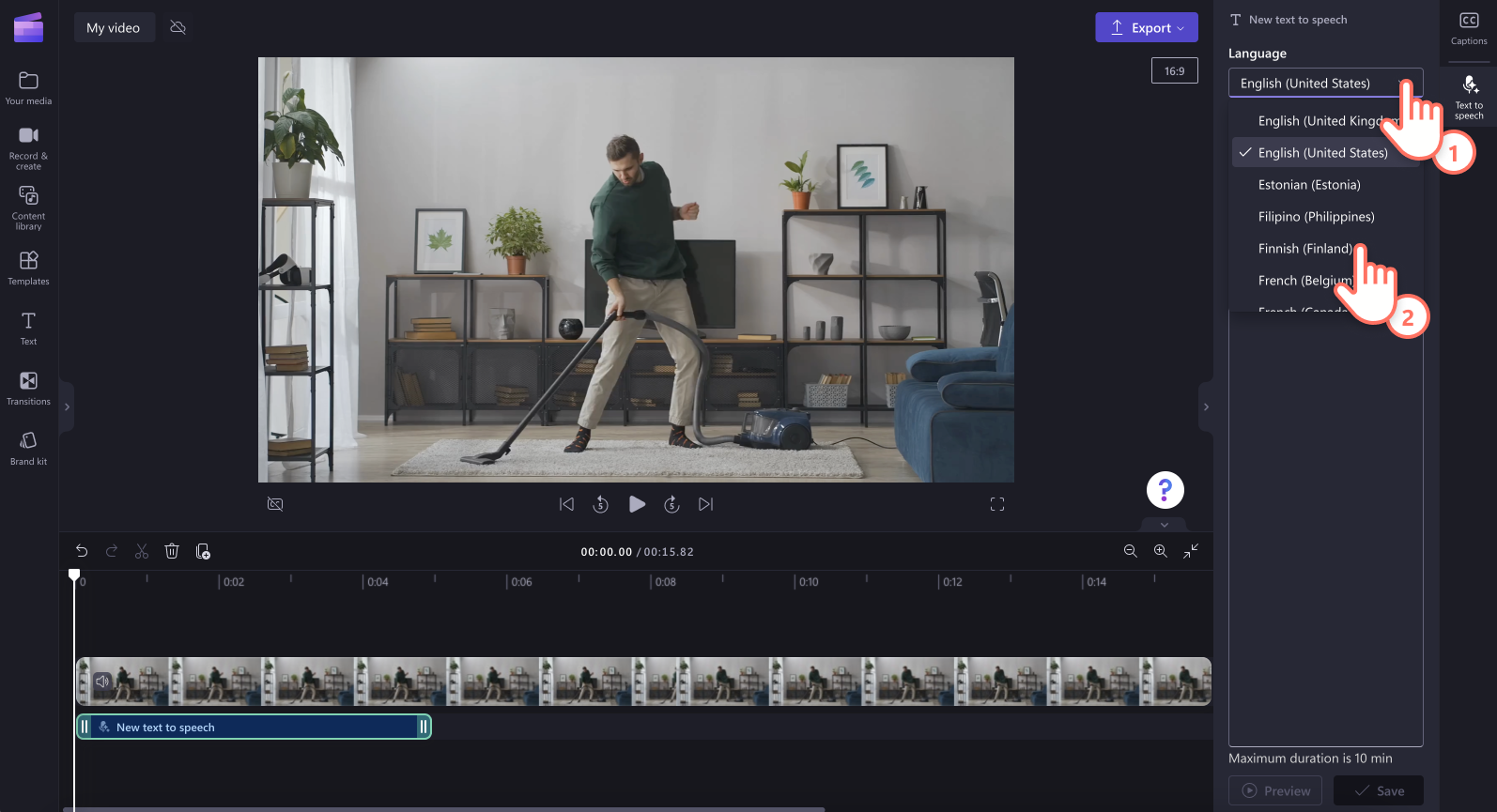
Em seguida, escolha sua voz. Clique na seta suspensa de voz para ver todas as opções de voz. Você pode clicar no botão Ouvir esta voz para ouvir uma prévia do estilo de voz selecionado.
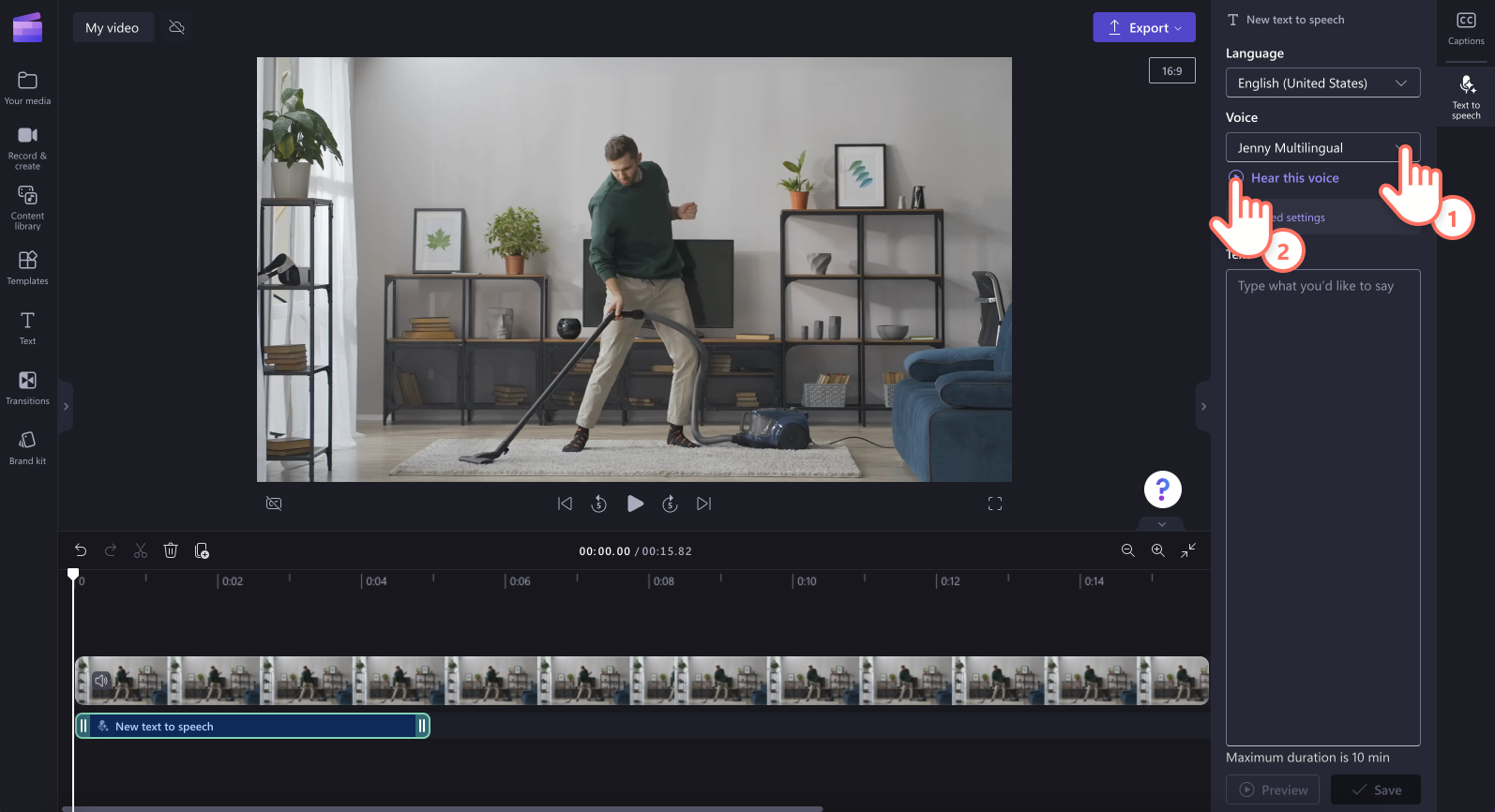
Você também pode ajustar o tom e o ritmo usando a seta suspensa de configurações avançadas. Escolha entre diferentes opções de tom, como extrabaixo, baixo, médio, alto e extra-alto. Use o controle deslizante de ritmo para acelerar ou desacelerar o ritmo da voz sobreposta.
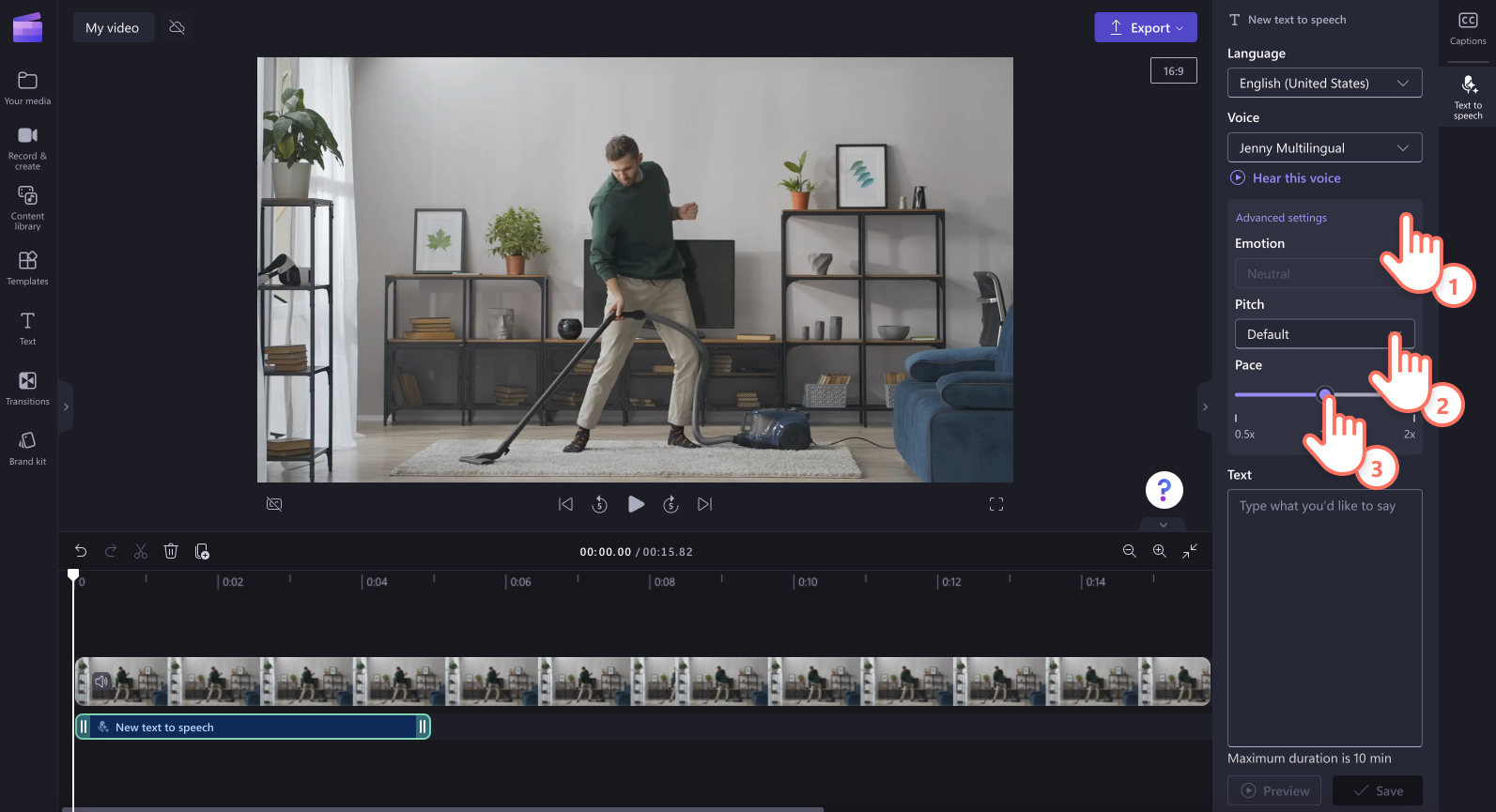
Quando estiver pronto para adicionar o texto, digite o que você gostaria de dizer em sua voz sobreposta na caixa "Texto" localizada no painel de propriedades. Lembre-se que há uma duração máxima de 10 minutos por voz sobreposta. Depois de adicionar o texto, clique no botão "Prévia" para ouvir a voz sobreposta. Clique no botão Salvar para adicionar a voz sobreposta ao seu vídeo.
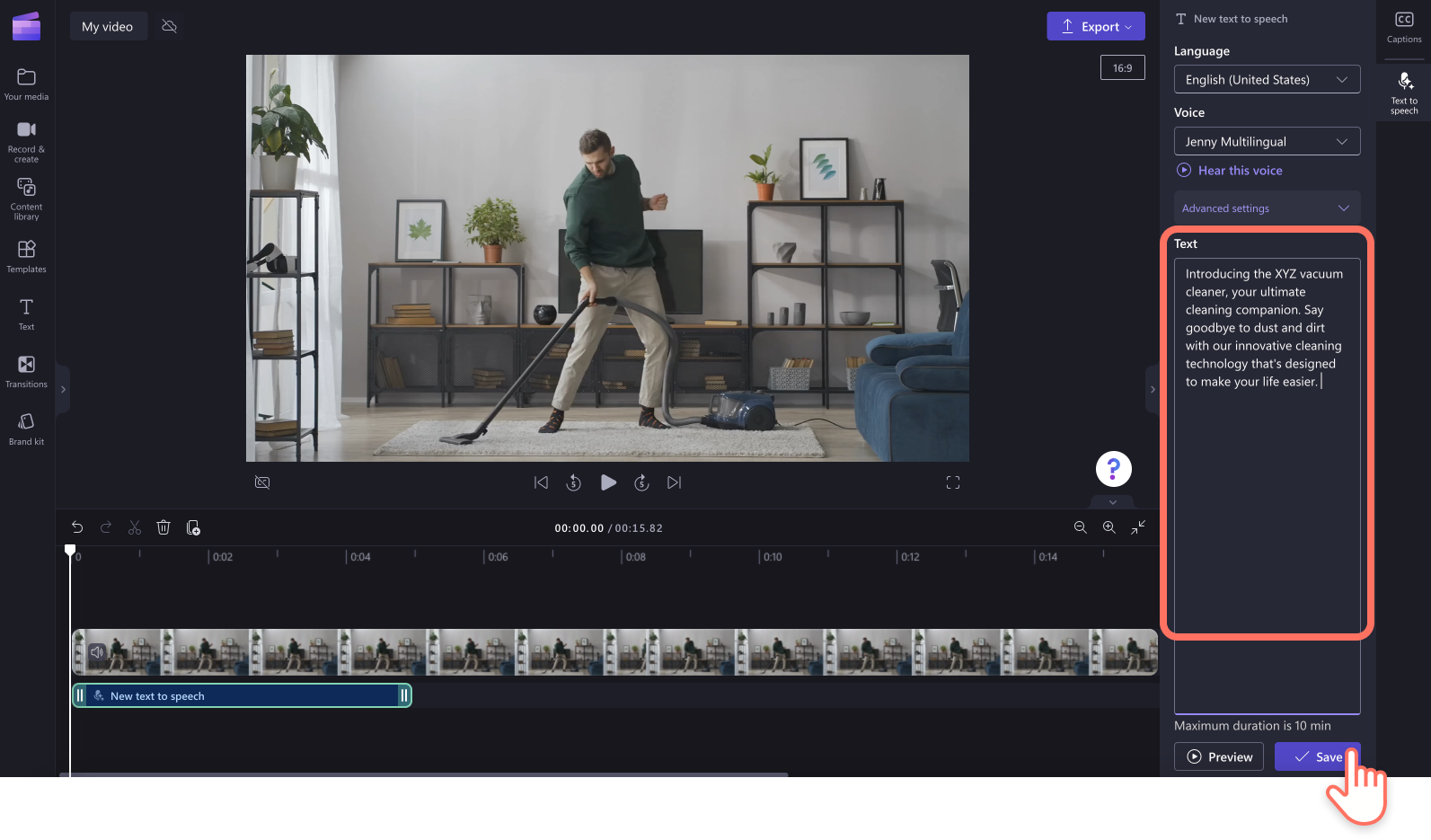
Sua voz sobreposta será salva automaticamente como um arquivo de áudio MP3 na linha do tempo, abaixo do videoclipe.
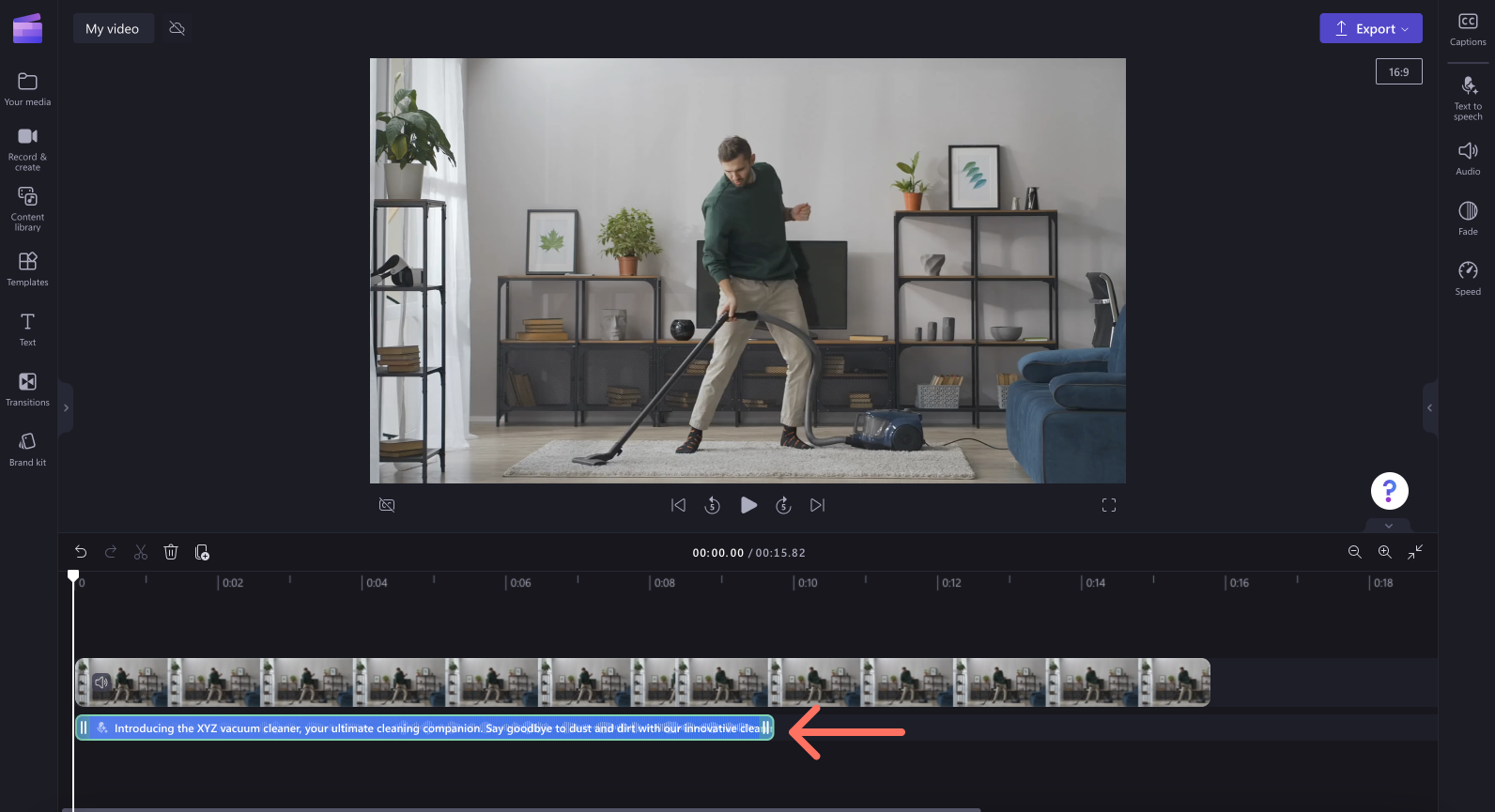
Se você quiser fazer alguma edição na voz sobreposta, basta editar o script no painel de propriedades e salvar novamente o áudio clicando no botão Salvar.
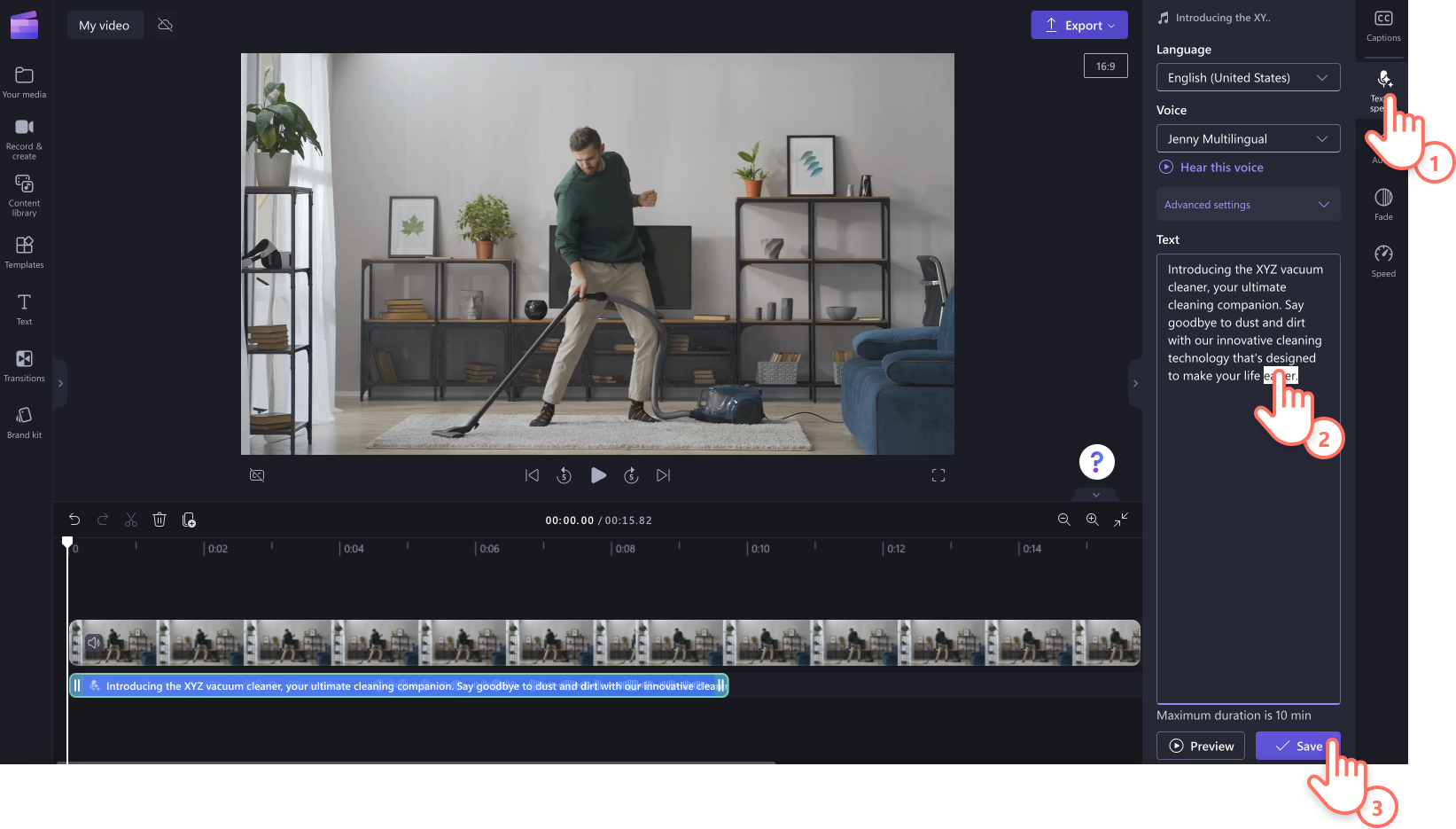
Etapa 3. Pré-visualize e salve o seu vídeo
Antes de salvar o seu vídeo, não se esqueça de visualizá-lo clicando no botão de reprodução. Quando estiver tudo pronto para salvar o vídeo, clique no botão "Exportar" e selecione uma resolução de vídeo. Recomendamos salvar todos os vídeos na resolução 1080p para garantir a melhor qualidade. Os assinantes pagos poderão salvar na resolução 4K.
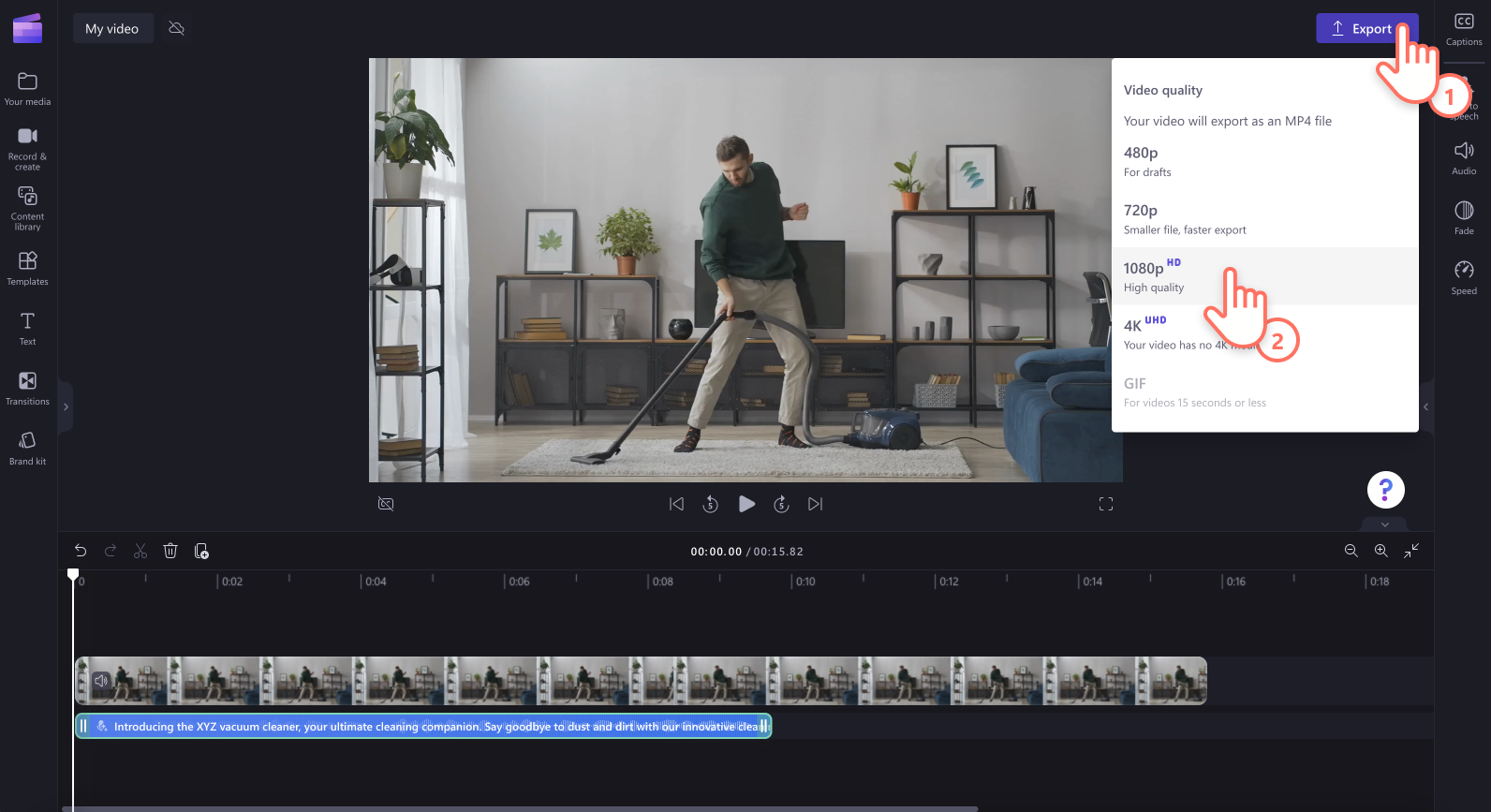
Frequently asked questions
Em quantos idiomas posso criar uma narração de IA?
Escolha entre 170 idiomas diferentes, incluindo árabe, búlgaro, catalão, chinês, croata, checo, dinamarquês, holandês, inglês, estoniano, finlandês, francês, alemão, grego, gujarati, hebraico, hindi, húngaro, indonésio, irlandês, italiano, japonês, coreano, letão, lituano, malaio, maltês, marata, bokmal norueguês, polonês, português, romeno, russo, eslovaco, espanhol, suaíli, sueco, tâmil, turco, ucraniano, urdu, vietnamita e galês.
Posso adicionar música de fundo ao meu vídeo de demonstração?
Os usuários podem adicionar música de fundo isenta de royalties a qualquer vídeo de demonstração com ou sem VoiceOver. Basta selecionar uma faixa de música na biblioteca de conteúdo e arrastá-la e soltá-la na linha do tempo, abaixo do vídeo.
O VoiceOver do meu vídeo de demonstração pode melhorar o SEO do meu produto?
Os VoiceOvers podem melhorar o SEO do seu produto, pois quanto mais vídeos você fizer, mais tráfego receberá. Os possíveis clientes ficam mais propensos a visitar seu site após encontrarem seu vídeo no Youtube ou em outros canais de mídia social.
Posso adicionar meu próprio VoiceOver ao meu vídeo de demonstração?
Grave seus próprios VoiceOvers de forma gratuita com o recurso de gravação de áudio para adicionar a qualquer vídeo de demonstração.
Para obter mais ajuda na criação de vídeos de marketing que chamam a atenção, confira o guia definitivo para vídeos de demonstração ou navegue pelo tutorial de vídeo de apresentação de slides.
Crie vozes sobrepostas de IA agora mesmo com o Clipchamp ou baixe o aplicativo Clipchamp para Windows.


